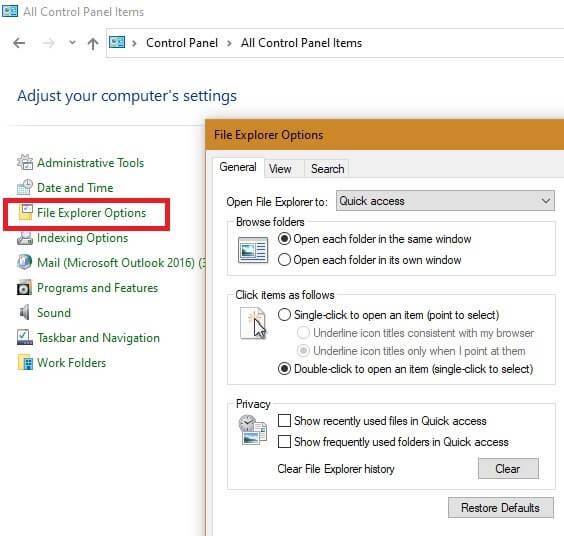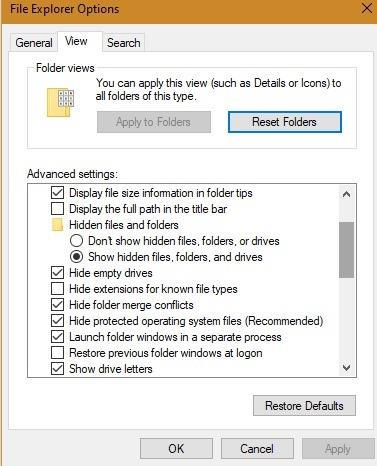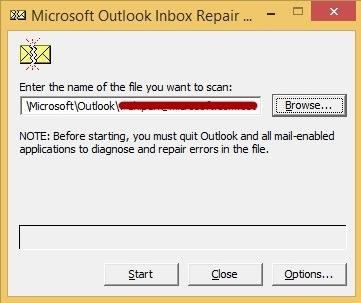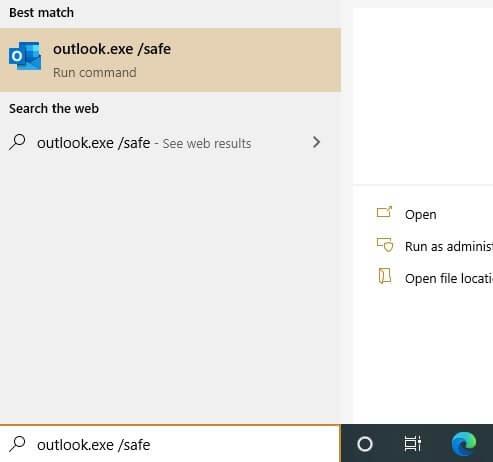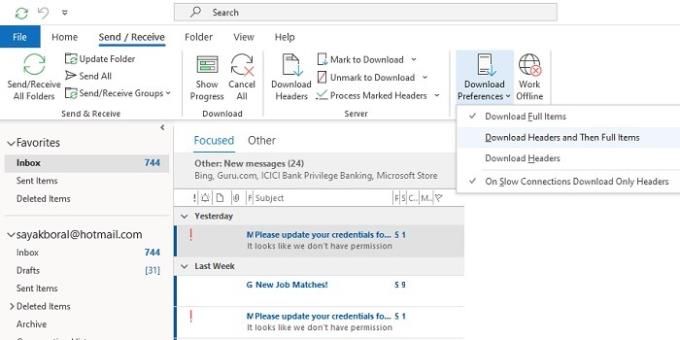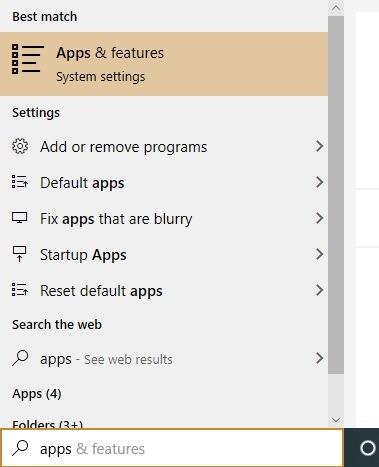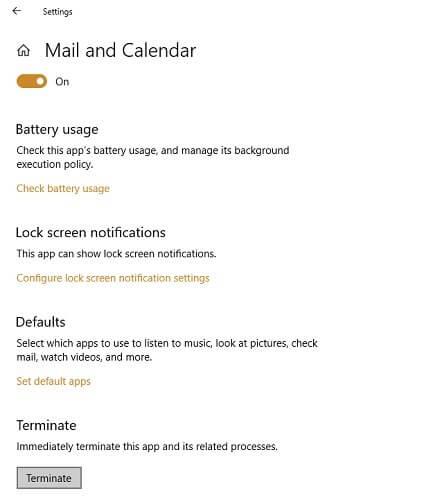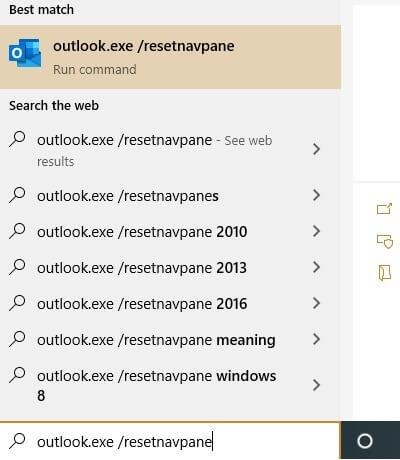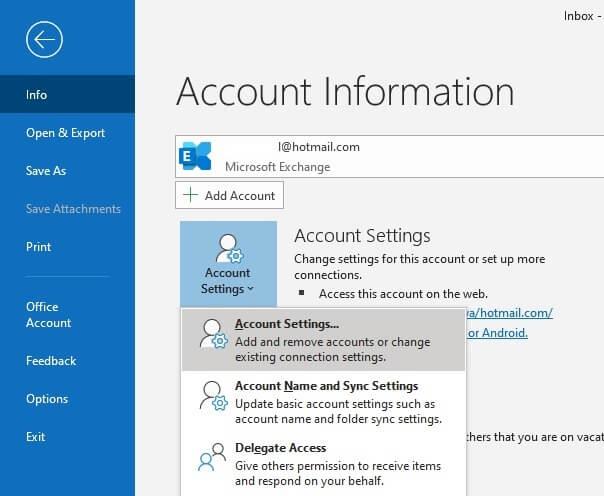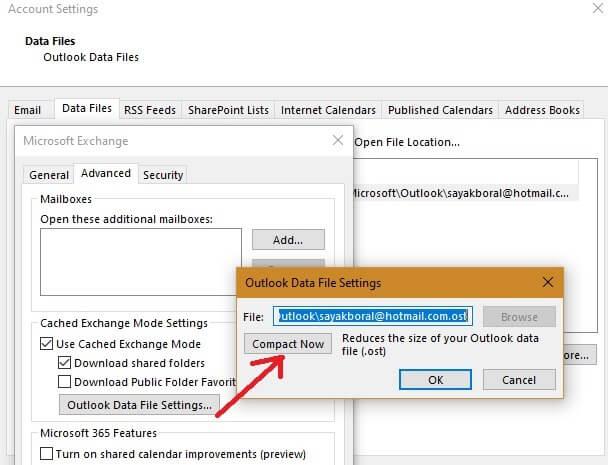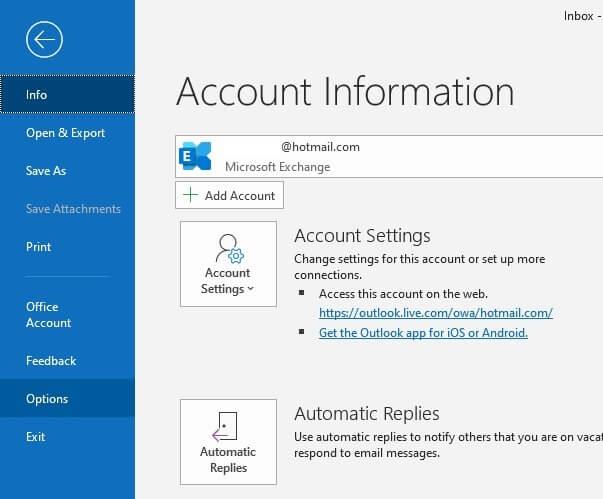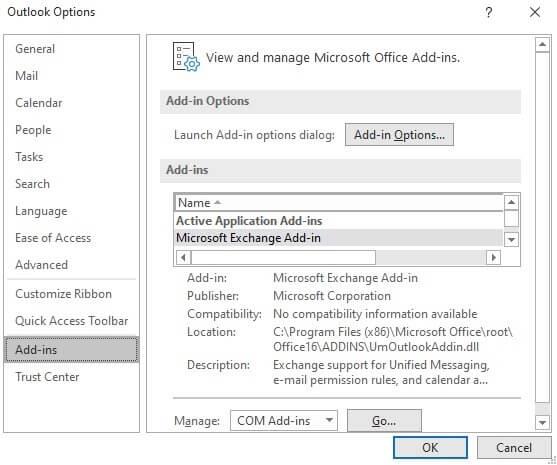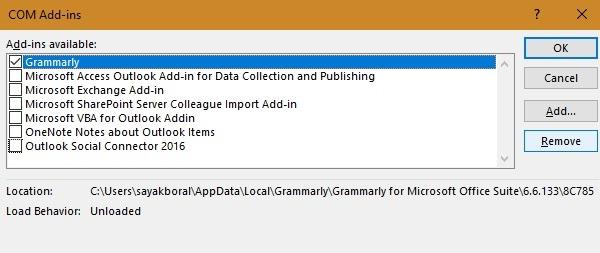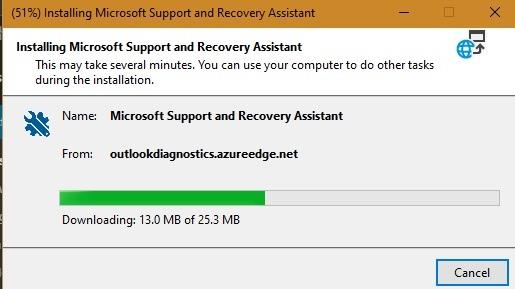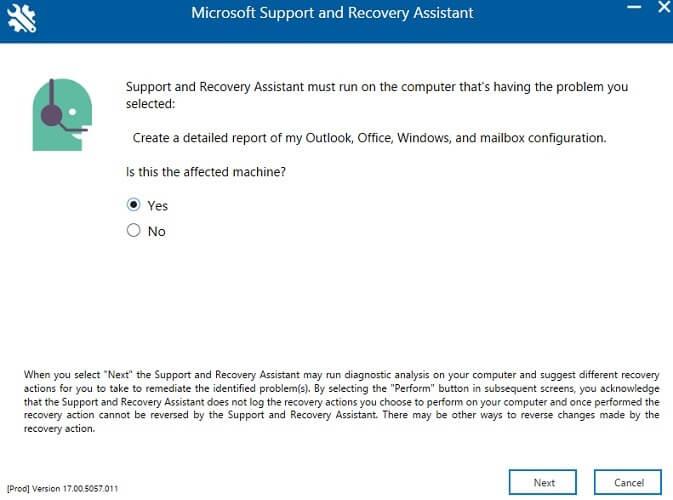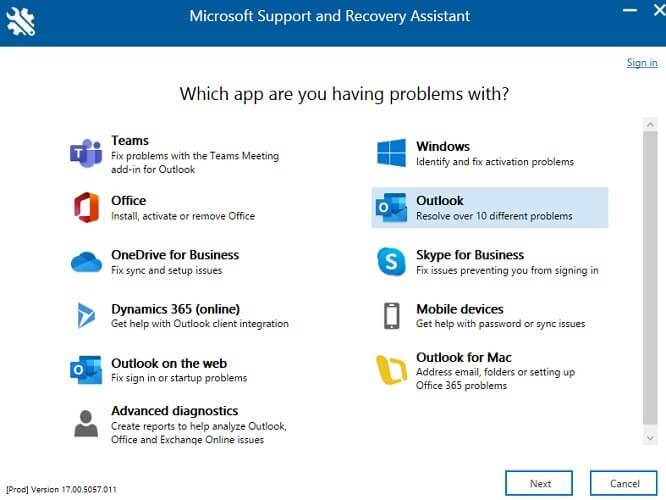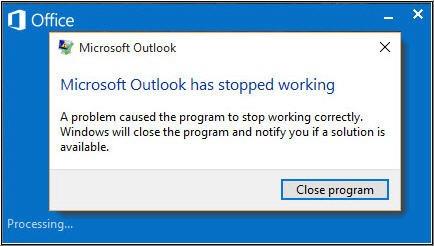Trotz seiner Popularität ist Microsoft Outlook nicht das perfekte E-Mail-Tool. Es hat viele Fehler, die während der Verwendung auftreten. Hier ist eine Liste der häufigsten Fehler in Microsoft Outlook und wie Sie sie am besten beheben können .
Hinweis: Die Behebung von Outlook-Fehlern kann je nach Version variieren. Die Lösungen in diesem Artikel eignen sich am besten für Microsoft Outlook 2016 und höher.
So beheben Sie häufige Fehler in Microsoft Outlook
- 1. Fehler beim Senden/Empfangen in Outlook
- Methode 1: Verwenden Sie das Tool zur Korrektur von Posteingangsfehlern in Microsoft Outlook
- Methode 2: Öffnen Sie Microsoft Outlook im abgesicherten Modus
- Methode 3: Schließen Sie die Outlook-App und starten Sie sie neu
- 2. Kann Microsoft Outlook nicht öffnen
- 3. Erhöhen Sie die PST-Dateigröße
- 4. Outlook langsam aufgrund von Add-In-Anwendungen
- 5. Outlook stürzt häufig ab
- 6. Outlook funktioniert nicht mehr Fehler
- Andere Outlook-Fehler
- Zyklischer Fallback-Check-Fehler in Outlook
- Fehler POP-Server-Timeout – 0x8004210a
Mehr sehen
1. Fehler beim Senden/Empfangen in Outlook
Dies ist der nervigste Fehler bei der Verwendung von Microsoft Outlook. Laut den Informationen auf der Microsoft Support-Website haben Sie viele Möglichkeiten, das Problem zu beheben. Bevor Sie jedoch beginnen, probieren Sie in den meisten Fällen diese einfachen und effektiven Lösungen aus:
- Stellen Sie sicher, dass Ihr Gerät mit dem Internet verbunden ist.
- Löschen Sie alle Nachrichten, die im Postausgang hängen bleiben.
- Stellen Sie sicher, dass Outlook-E-Mail richtig eingerichtet ist.
Nur wenn die oben genannten Methoden nicht funktionieren, müssen Sie eine der folgenden Möglichkeiten ausprobieren, um das Senden / Empfangen von E-Mails in Outlook zu beheben:
Methode 1: Verwenden Sie das Tool zur Korrektur von Posteingangsfehlern in Microsoft Outlook
Gehen Sie unter Windows 10 im Startmenü zur Systemsteuerung und ändern Sie die Symbolgröße in Klein . Sie sehen die Registerkarte Datei-Explorer-Optionen . Klicken Sie darauf, um ein neues Fenster zu öffnen.
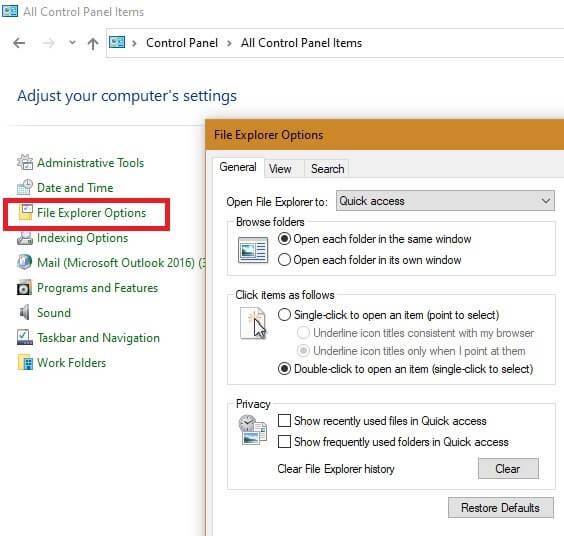
Gehen Sie zur Registerkarte Ansicht und aktivieren Sie Versteckte Dateien, Ordner und Laufwerke anzeigen .
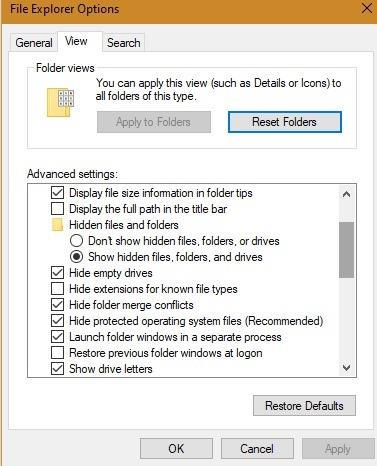
Aus dem Start - Menü öffnen Sie die Scanpst.exe Datei . Es führt Sie zum Tool zum Reparieren des Posteingangs . Klicken Sie auf Start , um Outlook- Clientfehler zu beheben . Diese Aktion behebt Sende-/Empfangsfehler und andere damit zusammenhängende Probleme.
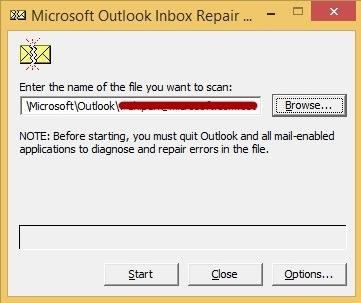
Methode 2: Öffnen Sie Microsoft Outlook im abgesicherten Modus
Um Fehler beim Senden/Empfangen von E-Mails in einem anderen Microsoft Outlook zu beheben, öffnen Sie die Software im abgesicherten Modus. Es hilft Ihnen, alle Fehler im Client vor dem nächsten Update/Neustart zu beheben.
Gehen Sie auf das Start - Menü und geben Sie outlook.exe / safe Outlook im abgesicherten Modus zu öffnen, die ein älterer Outlook - Client ist.
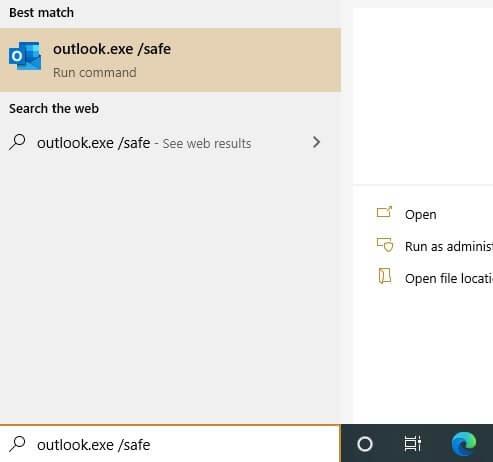
Klicken Sie auf Fortschritt anzeigen > Download-Einstellungen . Sie können wählen, ob Sie Titel und vollständige Elemente laden möchten. Der Sende-/Empfangsfehler wird in diesem Schritt behoben.
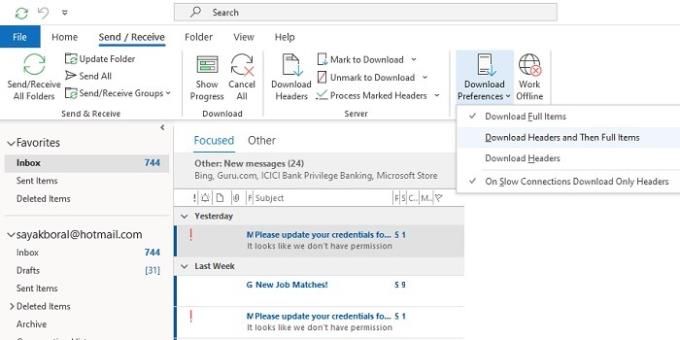
Methode 3: Schließen Sie die Outlook-App und starten Sie sie neu
Als letzten Ausweg, können Sie auf das gehen starten Menü in Windows 10 und suchen Sie nach Apps und Funktionen .
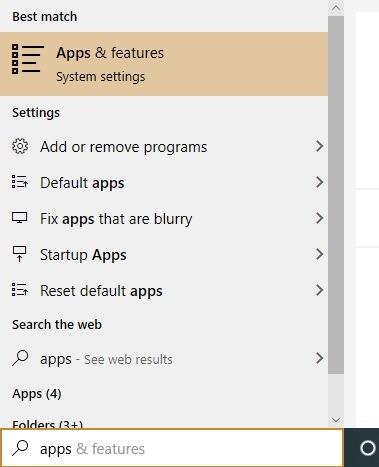
Wählen Sie in dieser Anwendung Mail und Kalender aus, wenn Outlook standardmäßig eingerichtet ist. Klicken Sie auf Beenden und starten Sie die App neu.
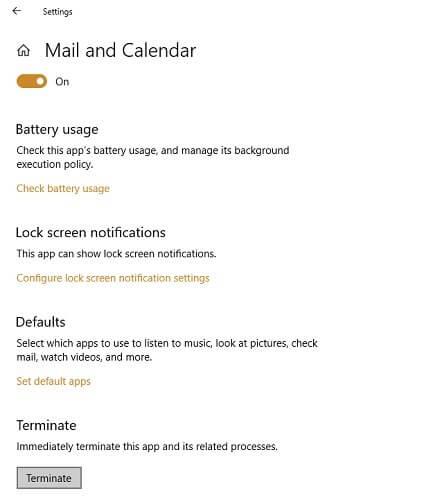
2. Kann Microsoft Outlook nicht öffnen
Sie erhalten eine Fehlermeldung, dass Outlook nicht geöffnet werden kann. Die Ursache für diesen Fehler kann eine ungültige Eingabe des Zielgeräts oder eine falsche IP-Adresse sein. Häufige Outlook-Fehlercodes sind in diesem Fall: 0x80070002, 0x8004210B und 0x800CCC0F.
- Fehler 0x80070002 tritt aufgrund eines PST-Fehlers auf.
- Fehler 0x8004210B zeigt an, dass der Remote-Server, der die Outlook-E-Mails speichert, die Anweisungen nicht laden kann.
- Fehler 0x800CCC0F tritt auf, wenn ein Benutzer versucht, E-Mails in Outlook zu senden oder zu empfangen.
Dieser häufige Fehler weist darauf hin, dass die Datendatei mit allen Informationen zu Outlook nicht geöffnet werden kann. Sie können dieses Problem beheben, indem Sie Outlook im abgesicherten Modus neu starten.
Eine andere Lösung ist die Verwendung des Navigationsbereichs zurücksetzen – die Funktion, die die Einstellungen des Navigationsbereichs auf die Standardeinstellungen zurücksetzt. Diese Aufgabe ist effektiv beim Durchführen eines sauberen Neustarts für den Outlook-Client.
Geben Sie outlook.exe / resetnavpane im Start - Menü die Navigationsleiste zurückgesetzt werden .
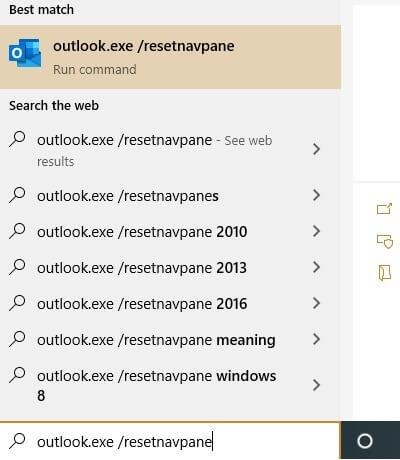
Sie können die Fensteranzeige der Taskleiste der Datei Outlook.exe auch mit Strg + Alt + Entf schließen . Nach erfolgreichem Neustart sollte das Problem behoben sein.
3. Erhöhen Sie die PST-Dateigröße
Wenn Sie Outlook regelmäßig verwenden, haben Sie wahrscheinlich viele E-Mails in Ihrem Postfach. Dadurch wird Outlook verlangsamt, da der E-Mail-Client eine größere PST-Datei verarbeiten muss.
Um dies in Outlook 2016 und höher zu beheben, gehen Sie zu Datei -> Kontoeinstellungen -> Kontoeinstellungen .
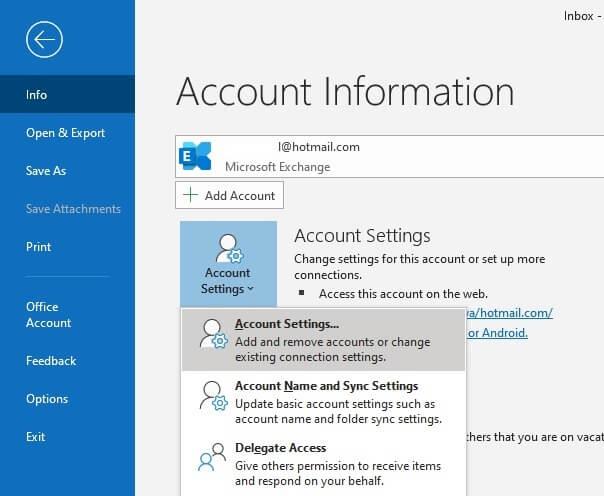
Wenn das Fenster Kontoeinstellungen angezeigt wird, gehen Sie zu Datendateien -> Einstellungen . Klicken Sie auf der Registerkarte Erweitert auf Outlook-Datendateieinstellungen und wählen Sie dann Jetzt komprimieren . Nach nur kurzer Zeit normalisiert sich die PST-Größe.
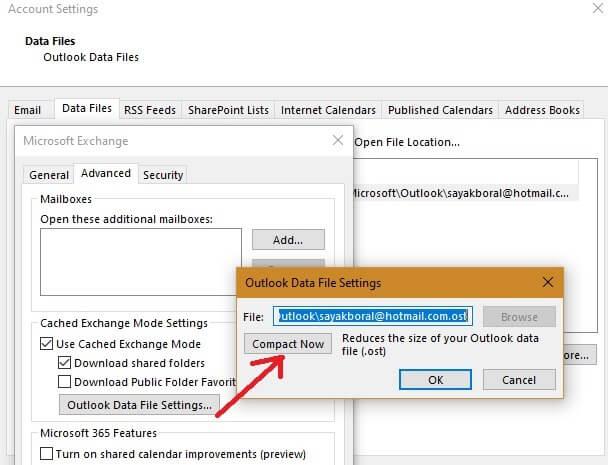
4. Outlook langsam aufgrund von Add-In-Anwendungen
Wenn diese Add-Ins nicht benötigt werden, können Sie sie einfach entfernen, um ein übersichtliches Messaging-Fenster und ein schnelleres Öffnen von E-Mails zu gewährleisten.
Wenn Sie auf Datei -> Optionen gehen, wird ein Fenster für Outlook-bezogene Aufgaben geöffnet.
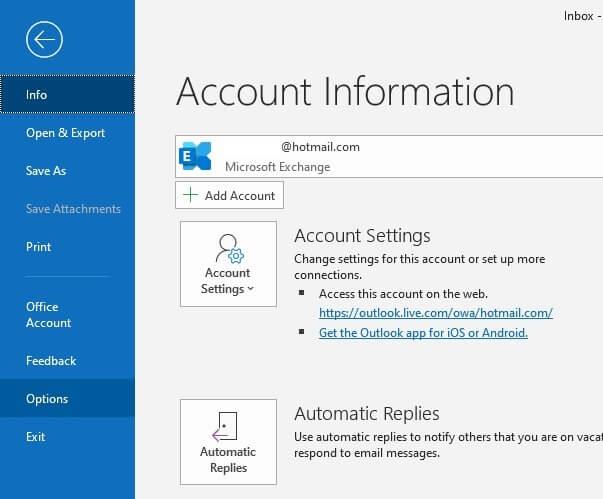
Navigieren Sie in diesem neuen Fenster zum Add-In-Menü. Hier sehen Sie eine Liste der laufenden, deaktivierten und deaktivierten Add-Ins. Scrollen Sie nach unten zu Verwalten > COM-Add-Ins > klicken Sie auf Los .
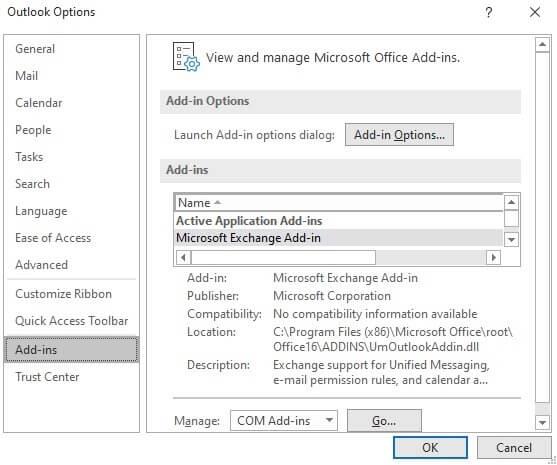
In dem sich öffnenden Dialogfeld können Sie alle unnötigen Add-Ins entfernen, indem Sie es ankreuzen. Auf der anderen Seite, wenn Sie Elemente deaktivieren, funktionieren sie nicht und werden beim Starten des Outlook-Clients nicht mehr angezeigt.
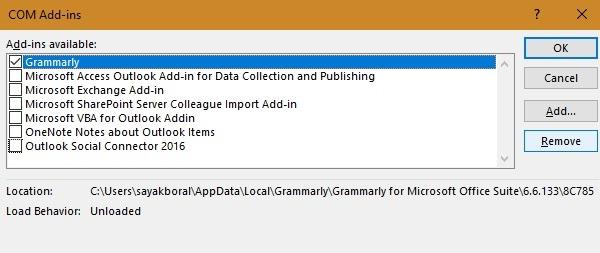
5. Outlook stürzt häufig ab
Um Outlook-Lags und unerwartete Abstürze zu beheben, hat Microsoft kürzlich eine großartige Einzelfensterlösung eingeführt, in der Hoffnung, alle möglichen Fehler in Outlook beheben zu können.
Laden Sie die erweiterte Outlook-Diagnose herunter. Schließen Sie den Outlook-Client und führen Sie das .exe-Diagnosetool im Administratormodus aus .
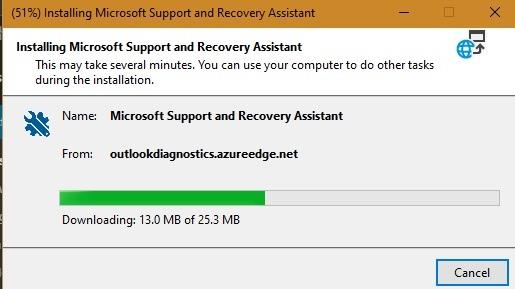
Nach der Installation führt dieses Tool Tests und Diagnosen durch und bietet dann mehrere mögliche Lösungen zum Beheben von Outlook-Verbindungsfehlern.
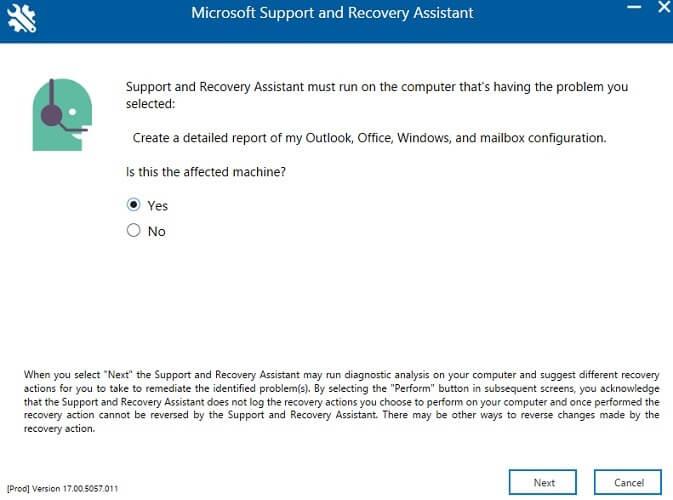
Wählen Sie Outlook aus den problematischen Anwendungen aus. Wählen Sie den entsprechenden Fehler aus dem Menü aus. Im nächsten Schritt müssen Sie Ihr Outlook-Konto mit Microsoft-Anmeldeinformationen authentifizieren.
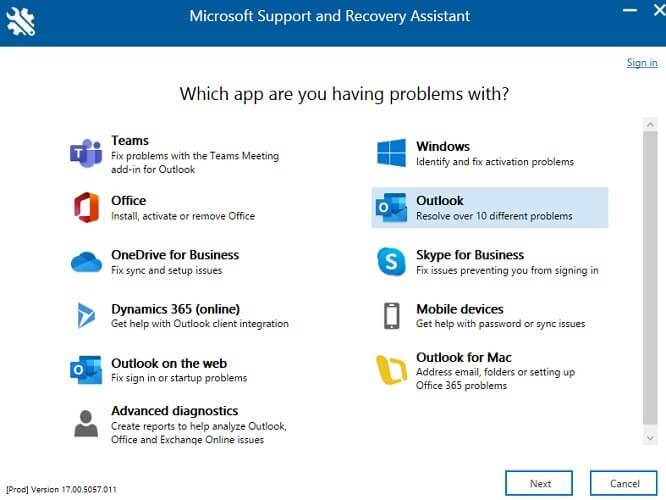
Nur durch wenige Schritte können Verzögerungsfehler, Outlook-Abstürze schnell behoben werden. Dieses Tool kann auch die folgenden Fehler beheben:
- Outlook-Kalenderfehler.
- Outlook fragt ständig nach dem Passwort.
- Anhaltender Outlook-Verbindungs-/Verlustfehler.
6. Outlook funktioniert nicht mehr Fehler
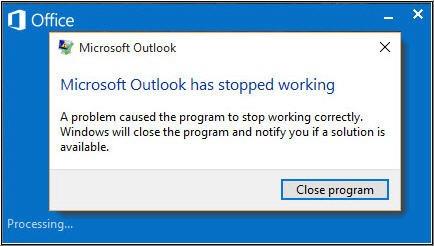
Wenn Sie die Meldung erhalten, dass Microsoft Outlook nicht mehr funktioniert , bedeutet dies, dass MS Outlook aus vielen Gründen nicht mehr funktioniert oder nicht mehr reagiert, z. B. Add-In-Fehler, beschädigte oder verlorene DLL-Datei, Konfigurationsfehler Outlook-Image, Outlook-Programm oder Datendateiproblem ...
Dieser Outlook-Fehler kann jedoch behoben werden, indem die beschädigten Add-Ins entfernt, ein neues Outlook-Profil erstellt, das Outlook-Programm neu installiert oder repariert oder die problematische Outlook-Datendatei "gepatcht" wird.
Wie behebt man Microsoft Outlook funktioniert nicht mehr?
Schritt 1: Überprüfen Sie die Ereignisanzeige auf Fehler.
Geben Sie im Startmenü Ereignis ein > wählen Sie Ereignisanzeige oder Ereignisprotokoll anzeigen > erweitern Sie Windows-Protokolle und wählen Sie Anwendung .
Suchen Sie in der Spalte Quelle nach Outlook , Windows-Fehlerberichterstattung oder Anwendungsfehler . Überprüfen Sie die Ereignisprotokolle aus diesen 3 Quellen. Sie können den Fehler sehen, der das Problem verursacht.
Schritt 2: Entfernen Sie das Fehler-Add-In im abgesicherten Modus.
Schritt 3: Erstellen Sie ein neues Outlook-Profil.
Schritt 4: Reparieren Sie die Installation von MS Office.
Schritt 5: Windows aktualisieren.
Schritt 6: Reparieren Sie die beschädigte PST-Datei über ScanPST.EXE.
Andere Outlook-Fehler
Zyklischer Fallback-Check-Fehler in Outlook
Dieser Fehler signalisiert immer ein Problem auf dem PST-Laufwerk von Outlook. Dieses Problem hängt nicht mit dem E-Mail-Client zusammen, sondern weist darauf hin, dass ein Problem mit der Festplatte vorliegt. Sie können die üblichen Methoden zur Problembehandlung auf dieses Problem anwenden.
Fehler POP-Server-Timeout – 0x8004210a
Dieser Fehler tritt hauptsächlich aufgrund einer falschen Timeout-Einstellung des POP-Servers auf. Genauer gesagt verwendet Outlook eine vorbestimmte Zeit zum Senden und Empfangen von E-Mails. Wenn Sie Massen-E-Mails senden/empfangen, gibt Outlook den Fehler „Server Timeout Error 0x8004210a“ aus. Die Hauptmethode zur Behebung dieses Fehlers besteht darin, die Zeitüberschreitungseinstellung zu ändern oder das derzeit auf dem System verwendete Antivirenprogramm vorübergehend zu deinstallieren.

Oben ist, wie Sie häufige Fehler in Microsoft Outlook beheben. Hoffe, der Artikel ist für Sie nützlich.